Utilizza l'app Shopify per iPhone e Android
Dopo aver installato l'app Shopify, puoi accedere al tuo account e iniziare a gestire il negozio dal tuo dispositivo mobile. Per scoprire come si esegue un'attività nell'app Shopify, cercala nel Centro assistenza Shopify e seleziona iPhone o Android.
Per un'esperienza ottimale, assicurati che il tuo staff disponga delle autorizzazioni di cui ha bisogno e che il software sia aggiornato.
Se un'attività può essere eseguita dal dispositivo mobile utilizzando l'app Shopify, nel Centro assistenza Shopify puoi selezionare le istruzioni per iPhone o Android utilizzando i pulsanti sulla pagina: 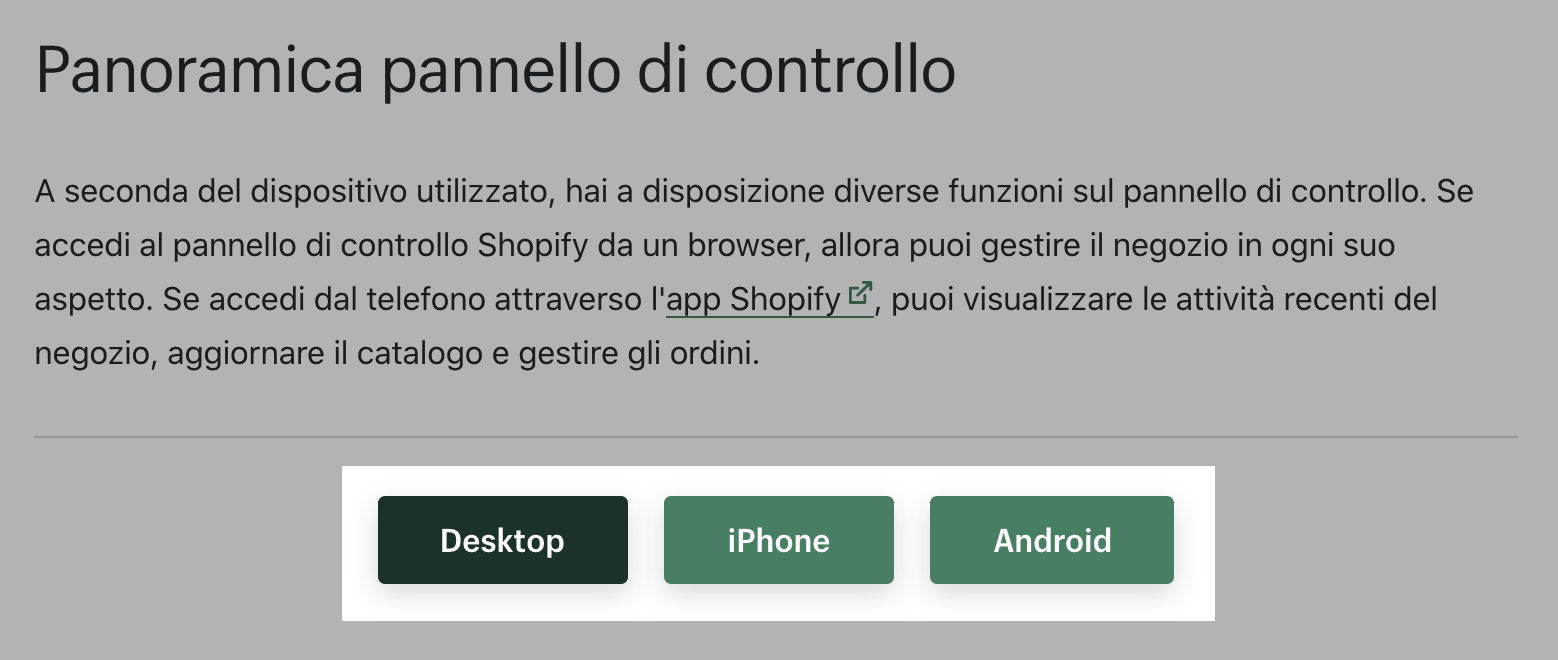
Su questa pagina
Autorizzazioni dello staff per l'app di Shopify
I membri dello staff possono accedere all'app di Shopify utilizzando le proprie credenziali Shopify. Se un membro dello staff ha autorizzazioni limitate, potrà visualizzare solo le aree dell'app di Shopify per le quali ha le autorizzazioni. Ad esempio, se non dispone dell'autorizzazione per visualizzare la pagina Home del pannello di controllo Shopify, nell'app di Shopify non verrà visualizzato il pulsante Home.
Per accedere alla schermata Ordini, lo staff deve avere più della semplice autorizzazione per visualizzare la pagina Ordini del pannello di controllo Shopify. Per visualizzare la schermata Ordini, lo staff necessita di autorizzazioni su:
- Ordini
- Prodotti
- Clienti
I membri dello staff che non hanno tali autorizzazioni sul pannello di controllo Shopify non potranno visualizzare la schermata degli Ordini quando accedono all'app Shopify.
Verifica dell'aggiornamento del software del dispositivo mobile
Assicurati che sull'iPhone siano installate le versioni più recenti del sistema operativo iOS e dell'app di Shopify. Gli aggiornamenti software migliorano la tua esperienza e contribuiscono a evitare problemi causati dall'uso di un software non aggiornato.
Per verificare quali aggiornamenti software sono disponibili:
- Nella schermata Home del tuo iPhone, tocca App Store.
- Tocca l'icona del profilo in alto a destra e scorri verso il basso fino alla sezione degli aggiornamenti.
- Se è necessario installare un aggiornamento di iOS o dell'app Shopify, tocca Aggiorna accanto a ogni singola voce oppure tocca Aggiorna tutto per installare contemporaneamente tutti gli aggiornamenti software.
Attivazione degli aggiornamenti automatici sul dispositivo {#activate-automatic-updates}
Per avere la certezza che il software sia sempre aggiornato, attiva gli aggiornamenti automatici dalle impostazioni principali del tuo iPhone. Dopo aver attivato l'opzione, gli aggiornamenti del software verranno scaricati e installati automaticamente.
Puoi inoltre stabilire se, per aggiornare automaticamente il software, l'iPhone deve utilizzare la connessione dati mobile. Se questa opzione è disattivata, l'iPhone aggiornerà le app in background solo quando è connesso a una rete Wi-Fi.
Per attivare o disattivare gli aggiornamenti automatici sull'iPhone:
- Nella schermata Home del tuo iPhone, tocca Impostazioni.
- Tocca App Store.
- In AUTOMATIC DOWNLOADS (DOWNLOAD AUTOMATICI) attiva o disattiva gli aggiornamenti automatici toccando l'interruttore App Updates (Aggiornamenti app).
Se attivi l'opzione di aggiornamento automatico, tutte le app verranno aggiornate automaticamente. Se preferisci controllare quali app vengono aggiornate o quando, devi disattivare l'opzione e aggiornare le app manualmente.
Assicurati che sul dispositivo Android siano installate le versioni più recenti del sistema operativo Android e dell'app di Shopify. Gli aggiornamenti software migliorano la tua esperienza e contribuiscono a evitare problemi causati dall'uso di un software non aggiornato.
Per impostazione predefinita, i dispositivi Android installano gli aggiornamenti automaticamente, ma è possibile disattivare questa opzione. Se noti che non stai utilizzando l'ultima versione dell'app di Shopify, controlla se gli aggiornamenti automatici sono attivati:
- Nella schermata Home del tuo dispositivo Android, tocca Play Store.
In Google Play Store, tocca il pulsante
☰per aprire il menu.Tocca Impostazioni.
Nella schermata Impostazioni del Play Store, tocca Aggiornamento automatico app. Esistono tre opzioni:
Tocca l'opzione che preferisci oppure tocca ANNULLA per tornare alla schermata Impostazioni. Se attivi l'opzione di aggiornamento automatico, tutte le app verranno aggiornate automaticamente. Se preferisci controllare quali app vengono aggiornate o quando, devi disattivare l'opzione e aggiornare le app manualmente.
Modifica della lingua dell'app di Shopify
L'app di Shopify usa la lingua preferita del tuo dispositivo. L'app di Shopify supporta le lingue seguenti:
- Inglese
- Francese
- Tedesco
- Italiano
- Giapponese
- Portoghese (Brasile)
- Spagnolo
Puoi cambiare la lingua preferita nelle impostazioni del tuo dispositivo.
Procedura:
- Chiudi l'app Shopify.
- Sull'iPad tocca Impostazioni> Generali> Lingua e Zona.
- Tocca Aggiungi lingua, seleziona la lingua preferita dall'elenco e tocca Fatto.
- In seguito potrai ordinare le lingue in questo elenco in ordine di preferenza.
- Chiudi l'app Shopify.
- Nel tuo iPhone, tocca Impostazioni> Generali> Lingua e Zona.
- Tocca Aggiungi lingua, seleziona la lingua preferita dall'elenco e tocca Fatto.
- In seguito potrai ordinare le lingue in questo elenco in ordine di preferenza.
- Chiudi l'app Shopify.
- Sul tuo dispositivo Android, tocca Impostazioni> Sistema> Lingua e immissione> Lingua.
- Tocca e tieni premuta la lingua preferita, quindi trascinala nella posizione 1. Se la tua lingua preferita non è nell'elenco, tocca Aggiungi una lingua e seleziona una lingua.